Việc kết nối máy tính với các smart tivi ngày càng trở nên dễ dàng và đa dạng hơn nhờ những trang bị kết nối tiên tiến hiện nay. Trong bài viết dưới đây sẽ hướng dẫn chi tiết cách kết nối tivi với laptop một cách chi tiết và dễ thực hiện.
Cách kết nối tivi với laptop qua HDMI
Một trong những cách kết nối laptop với tivi không dây phổ biến nhất hiện nay chính là HDMI giúp truyền tải nội dung hình ảnh, video và âm thanh. Yêu cầu kết nối trên máy tính và tivi phải hỗ trợ chuẩn kết nối HDMI. Nếu tivi không có cổng HDMI thì có thể sử dụng cáp chuyển đổi HDMI – VGA.

Để kết nối laptop với tivi qua cổng HDMI, bạn hãy thực hiện theo các bước hướng dẫn dưới đây.
Bước 1: Kết nối 2 cổng dây cáp HDMI với tivi và laptop, thường các dòng smart tivi được tích hợp phía sau.
Bước 2: Kết nối xong dây cáp, bạn bật hai thiết bị máy tính và tivi để truyền phát dữ liệu. Sau đó dùng điều khiển nhấn chọn nút nguồn.
Bước 4: Hai thiết bị sẽ tiến hành kết nối với nhau, khi đó mọi thao tác truyền phát video hay hình ảnh điều khiển trên máy tính sẽ được chiếu trên tivi.
Lưu ý: Nếu khi cắm dây mà không thấy tín hiệu nhận cáp thì hãy sử dụng tổ hợp phím Windows + P trên laptop và chọn Duplicate để tiến hành ghép nối. Hoặc ngắt kết nối và thử thực hiện lại.
- Tìm hiểu thêm: Lỗi không kết nối được laptop với tivi qua HDMI
Cách kết nối laptop với tivi qua Wifi Direct
Chuẩn kết nối Wifi Direct cho phép dễ dàng truyền tải dữ liệu trực tiếp từ laptop hay điện thoại đến tivi mà không cần dây dẫn kết nối. Cách kết nối này cho tốc độ truyền tải nhanh và không yêu cầu mật khẩu kết nối.

Điều kiện kết nối chỉ cần 2 thiết bị cùng chung kết nối Internet là được. Wifi Direct cho phép sử dụng các tính năng kết nối giữa laptop với tivi tương như DLNA hay Google Cast.
Kết nối laptop với tivi không dây qua Wifi Display
Chuẩn kết nối Wifi Display kết nối không dây (gọi tắt là Widi – còn gọi là Wireless Display) được phát triển bởi Intel, cho phép trình chiếu nội dung trên màn hình laptop lên tivi có hỗ trợ Widi.
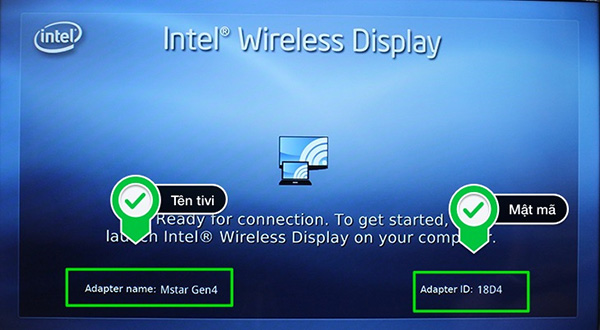
Yêu cầu laptop kết nối chạy hệ điều hành từ Windows 7 trở lên, dùng chip Intel Core i3, i6 hay i7 thế hệ thứ 2 trở lên và sử dụng card wifi Intel. Tivi cũng cần được kết nối sẵn mạng Internet.
Sử dụng ứng dụng Samsung Smart View trên Smart tivi Samsung
Ứng dụng Samsung Smart View được phát triển bởi chính Samsung nhằm giúp người dùng dễ dàng truyền hình, video nhạc, phim từ laptop lên Smart tivi của Samsung, không yêu cầu dùng dây cáp. Cách này chỉ áp dụng cho laptop chạy trên hệ điều hành từ Windows 7 trở lên, không hoạt động được trên Macbook.
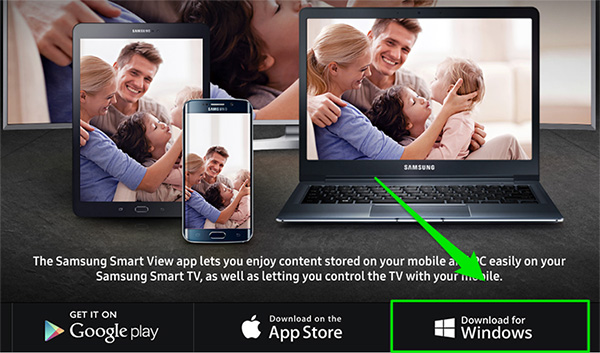
Cách thực hiện chi tiết như sau:
Bước 1: Tải và cài đặt ứng dụng Samsung Smart View phiên bản Windows cho laptop.
Bước 2: Mở ứng dụng trên laptop rồi chọn Connect to TV, chọn tivi nhà bạn để laptop tiến hành kết nối.
Bước 3: Chọn Add Content >> Add File để chuyển một nội dung cụ thể lên tivi hoặc chọn Add Folder để phát một thư mục lên tivi. Sau đó bạn chọn nội dung muốn phát lên TV.
Cách kết nối laptop với tivi qua cổng VGA
Cổng kết nối VGA (Video Graphics Adapter) đã quá quen thuộc với người dùng máy tính laptop chuyên dùng để trình chiếu hình ảnh bằng máy chiếu qua dây cáp VGA. Cổng VGA hỗ trợ đa dạng chuẩn độ phân giải như: 640x400px, 1280x1024px, 1920×1080px và cao nhất là 2048x1536px.
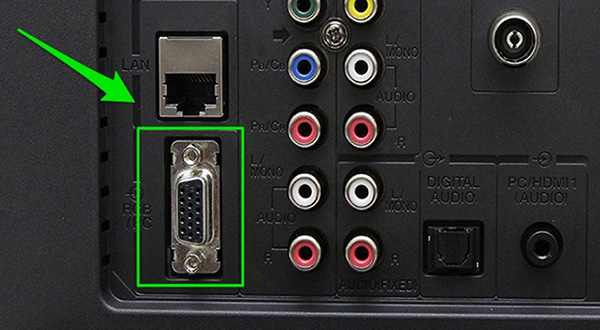
Để tiến hành ghép đôi yêu cầu cả tivi và máy tính đều được trang bị cổng VGA và cáp âm thanh 3.5mm. Sau đó thực hiện chi tiết các bước kết nối sau:
Bước 1: Kết nối máy tính laptop và tivi bằng cáp VGA.
Bước 2: Tiếp tục kết nối dây cáp âm thanh 3.5 mm cho tivi với laptop.
Bước 3: Bật mở tivi và laptop lên.
Bước 4: Sử dụng điều khiển TV để chọn nguồn vào của tivi là PC/RGB.
Bước 5: Nhấn tiếp tổ hợp phím Window + P và chọn “Duplicate” để bắt đầu kết nối.
Kkết nối laptop với tivi qua cổng USB
Cổng USB (Universal Serial Bus) rất thông dụng trên máy tính laptop và hầu hết các dòng smart tivi. Thông qua cổng USB, người dùng có thể dễ dàng chia sẻ video, nghe nhạc,… trên tivi với chất lượng hình ảnh rõ nét và âm thanh chất lượng, sống động.

Trước khi kết nối bạn cần chuẩn bị dây cáp USB và kiểm tra tivi đã tích hợp cổng kết nối USB chưa. Sau đó lần lượt thực hiện theo các bước sau: Kết nối laptop với tivi bằng cáp USB-C rồi bật tivi và laptop lên. Ngay sau đó, bạn sử dụng điều khiển để chọn nguồn vào trên tivi tương ứng với cổng USB là xong.
Như vậy trên đây là tổng hợp 6 gợi ý cách kết nối tivi với laptop thông dụng nhất hiện nay, bao gồm cả cách kết nối dùng dây và không dây. Người dùng có thể tham khảo và lựa chọn cách kết nối phù hợp với thiết bị của mình nhé!
CÓ THỂ BẠN QUAN TÂM:








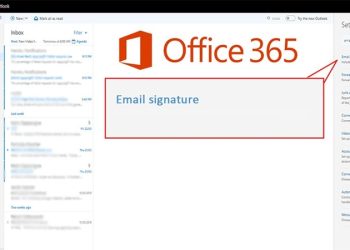
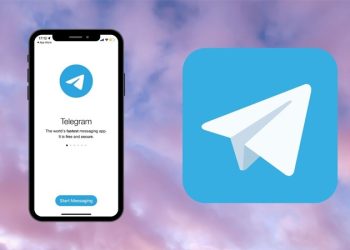
![[Hỏi đáp] Người chặn Zalo có đọc được tin nhắn của người bị chặn không?](https://news.vio.vn/wp-content/uploads/2025/12/nguoi-chan-zalo-co-doc-duoc-tin-nhan-cua-nguoi-bi-chan-khong-1-350x250.jpg)

Email của bạn sẽ không được hiển thị công khai. Các trường bắt buộc được đánh dấu *
Tạo bình luận mới